เชื่อมต่อ/ควบคุมคอมพิวเตอร์ผ่านเครือข่ายด้วย KontrolPack

ควบคุมคอมพิวเตอร์ในเครือข่ายของคุณได้อย่างง่ายดายด้วย KontrolPack เชื่อมต่อและจัดการคอมพิวเตอร์ที่ใช้ระบบปฏิบัติการต่างๆ ได้อย่างง่ายดาย
Elder Scrolls Online เป็นเกม MMORPG ที่พัฒนาโดย Zenimax Online Studios และเผยแพร่โดย Bethesda Softworks ในเกม ผู้ใช้ควบคุมตัวละครที่สร้างขึ้นเพื่อผจญภัยและค้นหาผ่านทวีป Tamriel
Elder Scrolls Online เปิดตัวในปี 2014 บน Windows Bethesda ไม่เคยนึกถึงการเปิดตัว Linux แต่ด้วยการปรับแต่งเล็กน้อย เกมจึงสามารถทำงานบน Linux ได้
ให้ ESO ทำงานบน Linux

Elder Scrolls Online (ESO) ไม่ใช่พอร์ตดั้งเดิม หากคุณต้องการสนุกกับเกมนี้ คุณต้องติดตั้ง Steam เวอร์ชัน Linux เพื่อให้เกมทำงานได้ ให้ทำตามคำแนะนำทีละขั้นตอนด้านล่าง
ขั้นตอนที่ 1:การติดตั้งไคลเอนต์ Linux Steam ทำได้ผ่านเทอร์มินัล หากต้องการเปิดหน้าต่างเทอร์มินัล ให้กดCtrl + Alt + TหรือCtrl + Shift + Tบนแป้นพิมพ์ จากนั้นทำตามคำแนะนำในการติดตั้งบรรทัดคำสั่งเพื่อให้ Steam ทำงานบน Linux PC ของคุณ
อูบุนตู
หากคุณใช้ Ubuntu คุณจะสามารถติดตั้ง Steam รุ่นล่าสุดได้โดยตรงผ่านแหล่งซอฟต์แวร์ของ Ubuntu โดยใช้คำสั่งAptด้านล่าง
sudo apt ติดตั้งไอน้ำ
เดเบียน
หากคุณใช้ Debian Linux คุณสามารถรับ Steam รุ่นล่าสุดที่ทำงานผ่านแหล่งซอฟต์แวร์บนระบบปฏิบัติการได้ อย่างไรก็ตาม คุณต้องเปิดใช้งาน repo ที่ "ไม่ฟรี" ซึ่งค่อนข้างน่าเบื่อ เส้นทางที่ดีกว่าในการทำให้ Steam ทำงานบน Debian คือการดาวน์โหลดแพ็คเกจ DEBล่าสุดโดยตรงจากอินเทอร์เน็ตโดยใช้คำสั่งwgetด้านล่าง
wget https://steamcdn-a.akamaihd.net/client/installer/steam.deb
หลังจากดาวน์โหลดแพ็คเกจ DEB แล้ว ให้ใช้คำสั่งdpkgเพื่อติดตั้ง Steam บน Debian Linux PC ของคุณ
sudo dpkg -i steam.deb
Arch Linux
Arch Linux มีไคลเอนต์ Steam ในแหล่งซอฟต์แวร์ เพื่อให้ใช้งานได้ ให้ใช้คำสั่งPacmanด้านล่าง
sudo pacman -S ไอน้ำ
Fedora/OpenSUSE
ทั้ง OpenSUSE และ Fedora Linux สามารถติดตั้ง Steam ผ่านแหล่งซอฟต์แวร์หลักได้ อย่างไรก็ตาม วิธีการเหล่านี้มักจะยุ่งยากและไม่เป็นมิตรกับผู้ใช้ วิธีที่ง่ายกว่ามากในการติดตั้ง Steam คือการตั้งค่า Flatpak release
Flatpak
Steam อยู่บน Flatpak และคุณสามารถติดตั้งได้ ในการเริ่มต้นกระบวนการติดตั้ง คุณต้องเปิดใช้งานรันไทม์ Flatpak ในการดำเนินการนี้ ให้ติดตั้งแพ็คเกจ “flatpak” หากคุณต้องการความช่วยเหลือทำตามคำแนะนำของเราเกี่ยวกับวิธีการตั้งค่า Flatpak บน Linux
เมื่อรันไทม์ Flatpak เริ่มทำงานบนคอมพิวเตอร์ของคุณแล้ว ให้ใช้คำสั่งflatpak remote-addด้านล่างเพื่อตั้งค่า Flathub app store คุณจะต้องใช้ Flathub เพื่อให้ Steam เวอร์ชัน Flatpak ทำงานได้
flatpak ระยะไกลเพิ่ม --if-not-exists flathub https://flathub.org/repo/flathub.flatpakrepo
หลังจากที่เปิดใช้งาน App Store Flathub บนคอมพิวเตอร์ของคุณแล้ว การติดตั้ง Steam เวอร์ชัน Flatpak ก็สามารถเริ่มต้นได้ ใช้คำสั่งติดตั้ง flatpakคว้า Steam เวอร์ชันล่าสุดสำหรับ Flatpak
flatpak ติดตั้ง flathub com.valvesoftware.Steam
ขั้นตอนที่ 2:เมื่อติดตั้ง Steam บนพีซี Linux ของคุณแล้ว ให้เปิดแอปโดยค้นหาในเมนูแอป จากนั้นเข้าสู่ระบบด้วยบัญชีผู้ใช้และรหัสผ่านของคุณ
เมื่อคุณเข้าสู่ระบบ Steam แล้ว ให้ค้นหาเมนู "Steam" แล้วคลิกด้วยเมาส์ ภายในเมนู "Steam" ให้มองหา "Steam Play" และคลิกที่มัน
ขั้นตอนที่ 3:ในเมนู “Steam Play” คุณต้องเปิดใช้งาน Steam Play ในไคลเอนต์ Steam ของคุณ Steam Play จะให้คุณเล่น Elder Scrolls Online บน Linux ได้
มองหา “เปิดใช้งาน Steam Play สำหรับชื่อที่รองรับ” และทำเครื่องหมายที่ช่องถัดจากนั้น จากนั้นเลือกช่องถัดจาก "เปิดใช้งาน Steam Play สำหรับชื่ออื่นๆ ทั้งหมด" เลือก "ตกลง" เพื่อบันทึกการเปลี่ยนแปลง
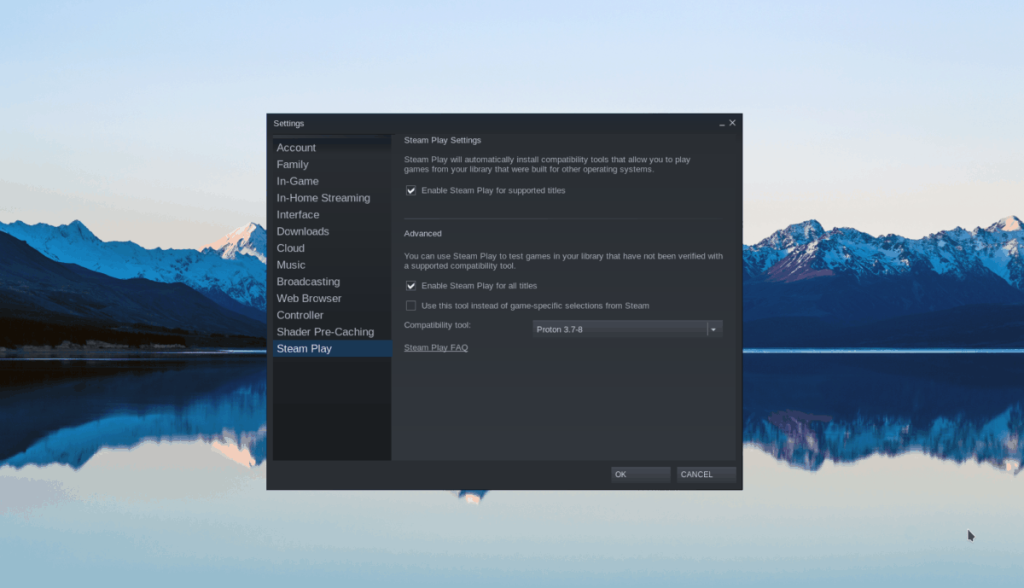
ขั้นตอนที่ 4:ค้นหาปุ่ม "ร้านค้า" ที่ด้านบนของ Steam แล้วคลิกด้วยเมาส์ จากนั้นค้นหา “Elder Scrolls Online” คลิกที่มันในผลการค้นหาเพื่อไปที่หน้าหน้าร้านของเกม
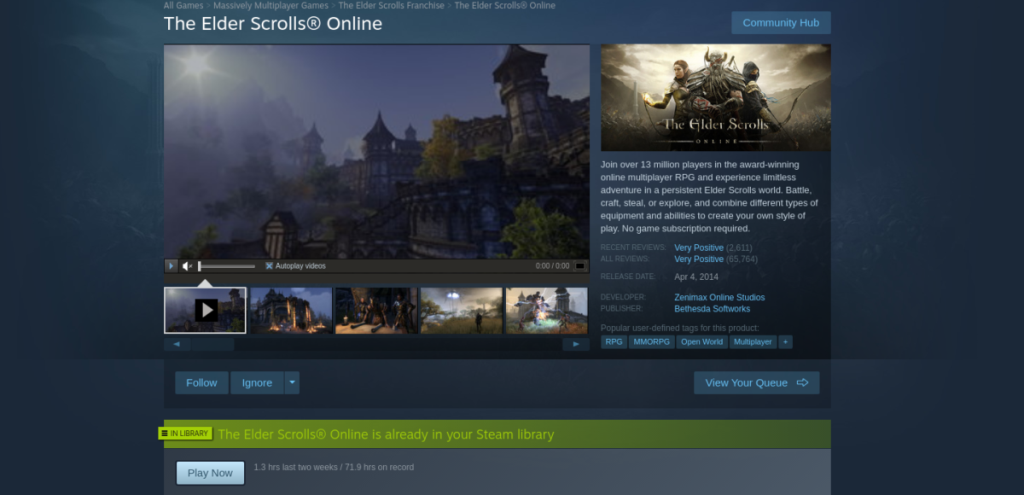
คลิก “หยิบลงตะกร้า” เพื่อซื้อเกม
ขั้นตอนที่ 5:คลิกที่ "ห้องสมุด" เพื่อเข้าถึงคลังเกม Steam ของคุณ จากนั้นค้นหา "Elder Scrolls Online" และคลิกเพื่อเข้าสู่หน้าห้องสมุดสำหรับเกม
บนหน้าไลบรารีสำหรับ ESO ให้คลิกที่ปุ่ม "ติดตั้ง" สีน้ำเงินเพื่อดาวน์โหลดและติดตั้งเกมลงในพีซีของคุณ
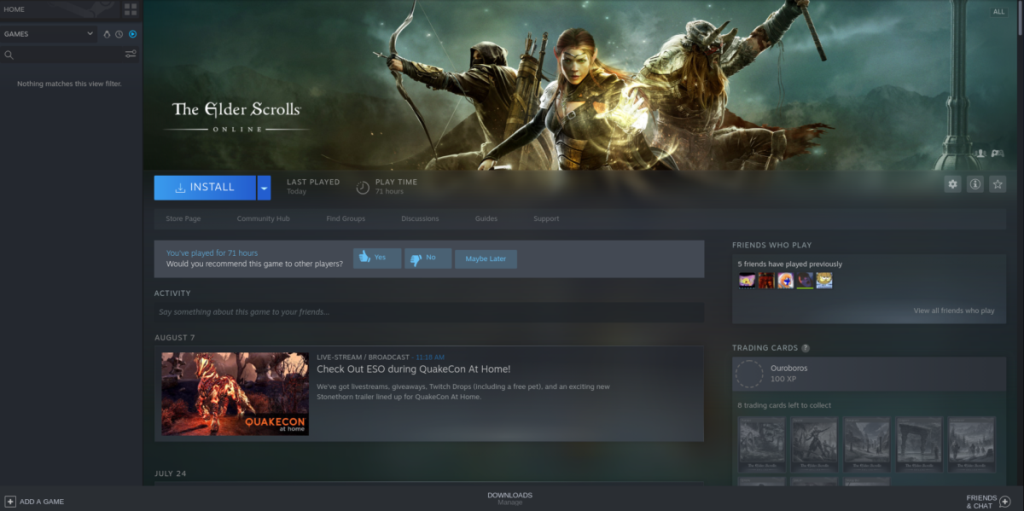
ขั้นตอนที่ 6:คลิกที่ปุ่ม “PLAY” สีเขียวเพื่อเริ่มตัวเปิด ESO MMO เมื่อตัวเรียกใช้งานเปิดอยู่ ให้ใช้ UI เพื่อสร้างและลงชื่อเข้าใช้บัญชี Elder Scrolls Online ของคุณ
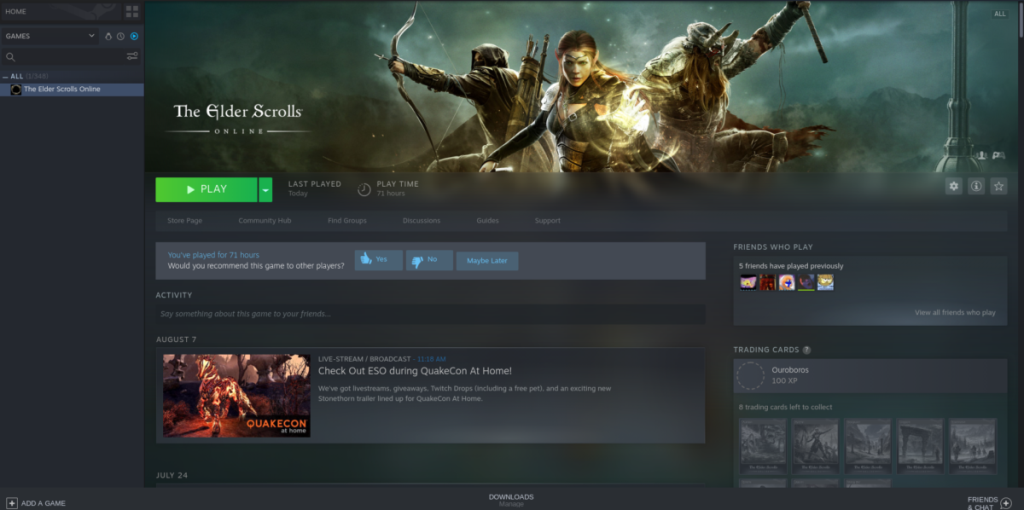
ขั้นตอนที่ 7:อนุญาตให้ตัวเรียกใช้งาน ESO MMO ดาวน์โหลดการอัปเดตล่าสุดของเกม อดทน; อาจใช้เวลาสักครู่
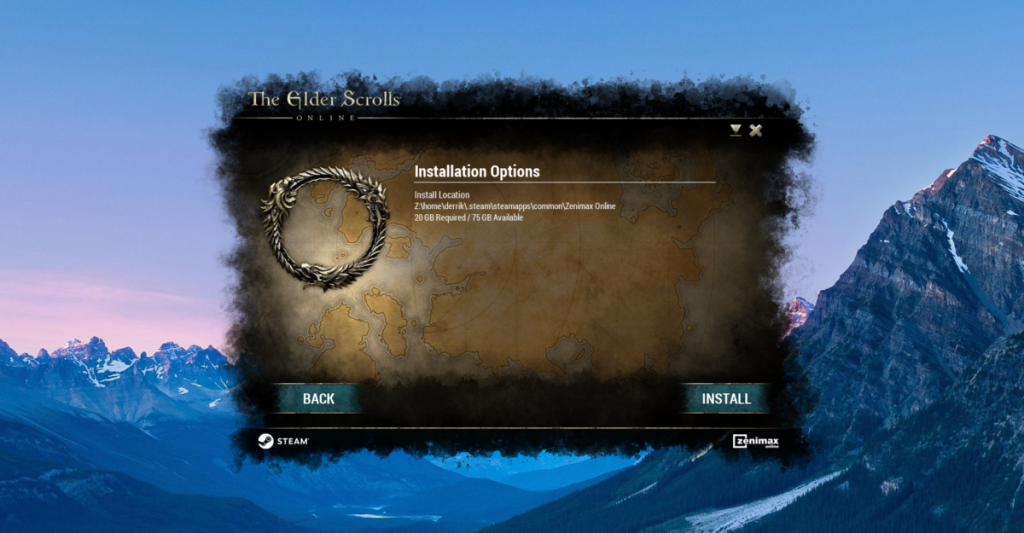
หลังจากอัปเดตเกมเสร็จแล้ว ให้คลิก "เล่น" ในตัวเรียกใช้งานเพื่อสนุกกับ ESO!

การแก้ไขปัญหา Elder Scrolls ออนไลน์
Elder Scrolls Online ทำงานในสถานะใกล้เคียงกับเจ้าของภาษา ดังนั้นไม่ควรมีปัญหาขณะเล่นบน Linux ที่กล่าวว่าคุณควรตรวจสอบหน้า ESO ProtonDB หากคุณพบปัญหา สำหรับข้อมูลเพิ่มเติมเกี่ยวกับวิธีการที่คุณสามารถแก้ไขปัญหาการติดตั้ง ESO ของคุณบนลินุกซ์, คลิกที่นี่
ควบคุมคอมพิวเตอร์ในเครือข่ายของคุณได้อย่างง่ายดายด้วย KontrolPack เชื่อมต่อและจัดการคอมพิวเตอร์ที่ใช้ระบบปฏิบัติการต่างๆ ได้อย่างง่ายดาย
คุณต้องการทำงานซ้ำๆ โดยอัตโนมัติหรือไม่? แทนที่จะต้องกดปุ่มซ้ำๆ หลายครั้งด้วยตนเอง จะดีกว่าไหมถ้ามีแอปพลิเคชัน
iDownloade เป็นเครื่องมือข้ามแพลตฟอร์มที่ช่วยให้ผู้ใช้สามารถดาวน์โหลดเนื้อหาที่ไม่มี DRM จากบริการ iPlayer ของ BBC ได้ โดยสามารถดาวน์โหลดวิดีโอทั้งสองในรูปแบบ .mov ได้
เราได้ครอบคลุมคุณลักษณะของ Outlook 2010 ไว้อย่างละเอียดแล้ว แต่เนื่องจากจะไม่เปิดตัวก่อนเดือนมิถุนายน 2010 จึงถึงเวลาที่จะมาดู Thunderbird 3
นานๆ ทีทุกคนก็อยากพักบ้าง ถ้าอยากเล่นเกมสนุกๆ ลองเล่น Flight Gear ดูสิ เป็นเกมโอเพนซอร์สฟรีแบบมัลติแพลตฟอร์ม
MP3 Diags คือเครื่องมือขั้นสุดยอดสำหรับแก้ไขปัญหาในคอลเลกชันเพลงของคุณ สามารถแท็กไฟล์ MP3 ของคุณได้อย่างถูกต้อง เพิ่มปกอัลบั้มที่หายไป และแก้ไข VBR
เช่นเดียวกับ Google Wave, Google Voice ได้สร้างกระแสฮือฮาไปทั่วโลก Google มุ่งมั่นที่จะเปลี่ยนแปลงวิธีการสื่อสารของเรา และนับตั้งแต่นั้นมาก็กำลังกลายเป็น...
มีเครื่องมือมากมายที่ช่วยให้ผู้ใช้ Flickr สามารถดาวน์โหลดรูปภาพคุณภาพสูงได้ แต่มีวิธีดาวน์โหลด Flickr Favorites บ้างไหม? เมื่อเร็ว ๆ นี้เราได้...
การสุ่มตัวอย่างคืออะไร? ตามข้อมูลของ Wikipedia “คือการนำส่วนหนึ่งหรือตัวอย่างจากการบันทึกเสียงหนึ่งมาใช้ซ้ำเป็นเครื่องดนตรีหรือ...
Google Sites เป็นบริการจาก Google ที่ช่วยให้ผู้ใช้โฮสต์เว็บไซต์บนเซิร์ฟเวอร์ของ Google แต่มีปัญหาหนึ่งคือไม่มีตัวเลือกสำรองข้อมูลในตัว



![ดาวน์โหลด FlightGear Flight Simulator ฟรี [สนุกเลย] ดาวน์โหลด FlightGear Flight Simulator ฟรี [สนุกเลย]](https://tips.webtech360.com/resources8/r252/image-7634-0829093738400.jpg)




